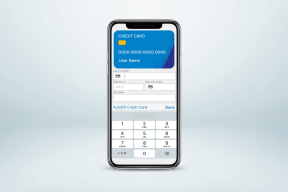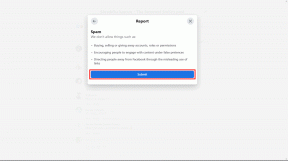Chrome Temaları Nasıl Kaldırılır
Çeşitli / / December 15, 2021
Google Chrome web tarayıcısında aynı sıkıcı temalardan bıktınız mı? Endişelenme! Chrome, temaları istediğiniz gibi özelleştirmenize olanak tanır. Hayvanlar, manzaralar, dağlar, pitoresk, renk, uzay ve çok daha fazlası gibi çok çeşitli temalar sunar. Chrome temalarını kaldırma işlemi de onları uygulamak kadar kolaydır. İşte bu yazıda, Chrome temalarının nasıl indirileceğini, kurulacağını ve renk değiştirileceğini tartışacağız. Ayrıca, Chrome'da temaların nasıl kaldırılacağını öğreneceğiz. Öyleyse okumaya devam edin!

İçindekiler
- Chrome Temaları Nasıl İndirilir, Özelleştirilir ve Kaldırılır
- Chrome Temaları Nasıl İndirilir
- 1. Seçenek: Aynı Google Hesabını kullanan Tüm Cihazlara Uygula
- 2. Seçenek: Bu Google Hesabını Kullanarak Yalnızca Bir Cihaza Uygulayın
- Chrome'da Renk ve Tema Nasıl Değiştirilir.
- Chrome Teması Nasıl Kaldırılır
Chrome Temaları Nasıl İndirilir, Özelleştirilir ve Kaldırılır
Chrome tarayıcıdaki temalar yalnızca Ana Sayfa.
- Hepsi iç sayfalar İndirilenler, Geçmiş, vb. gibi Varsayılan biçim.
- Benzer şekilde, sizin arama sayfaları içinde görünecek karanlık veya açık mod ayarlarınıza göre.
Bu dezavantaj, verilerin korunması ve tarayıcıların bilgisayar korsanları tarafından ele geçirilmesini önlemek için mevcuttur.
Not: Tüm adımlar Chrome Sürüm 96.0.4664.110 (Resmi Derleme) (64-bit) üzerinde denenmiş ve test edilmiştir.
Chrome Temaları Nasıl İndirilir
1. Seçenek: Aynı Google Hesabını kullanan Tüm Cihazlara Uygula
Chrome temalarını tüm cihazlara aynı anda indirmek ve uygulamak için aşağıda belirtilen adımları izleyin:
1. Açık GoogleKrom PC'nizde.
2. Tıkla üç noktalı simge ekranın sağ üst köşesinden.
3. Tıklamak Ayarlar, gosterildigi gibi.
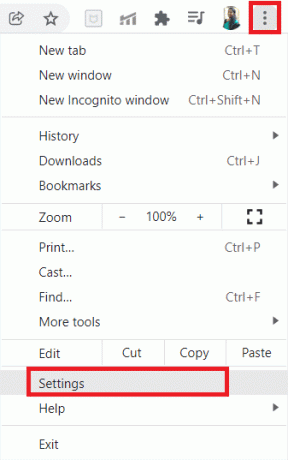
4. Seçme Görünüm sol bölmede ve tıklayın Tema sağ bölmede. bu açılacak Chrome Web Mağazası.
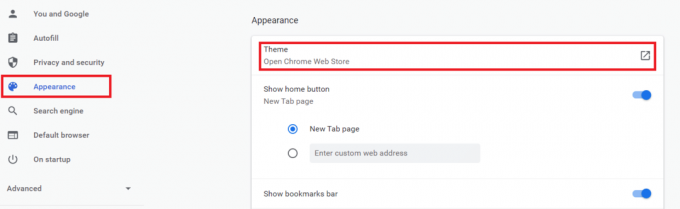
5. Burada, çok çeşitli temalar listelenmiştir. İstediğinize tıklayın küçük resim görmek için Önizleme, Genel Bakış ve İncelemeler.

6. Ardından, tıklayın Chrome'a ekle Temayı hemen uygulama seçeneği.
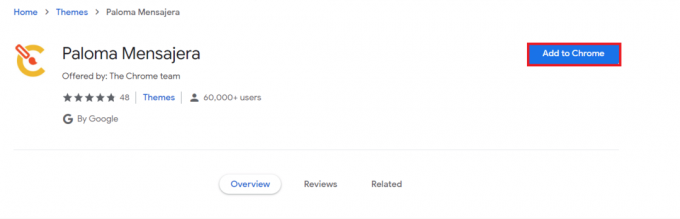
7. Bu temayı geri almak istiyorsanız, tıklayın Geri alma seçeneği, üst çubuktan vurgulanmış olarak gösterilir.

Ayrıca Okuyun:Crunchyroll'un Chrome'da Çalışmamasını Düzeltin
Seçenek 2: Yalnızca Bir Cihaza Uygula bu Google Hesabını kullanarak
Diğer tüm cihazlarda uygulamak istemiyorsanız, Chrome temalarını aşağıdaki gibi kaldırmanız gerekir:
1. Şu yöne rotayı ayarla Google Chrome > Ayarlar önceki yöntemde gösterildiği gibi.
2. Tıklamak Senkronizasyon ve Google hizmetleri.
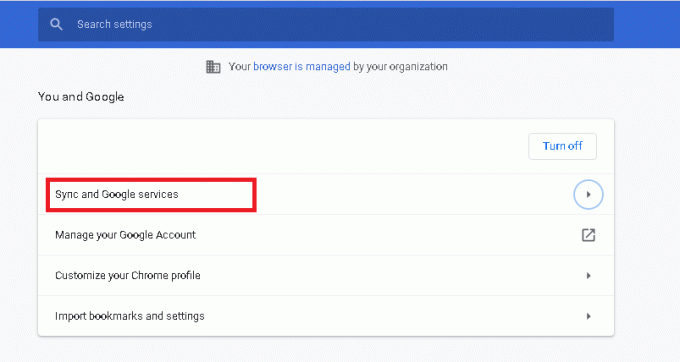
3. Şimdi, tıklayın Neleri senkronize ettiğinizi yönetin Seçenek, gösterildiği gibi.
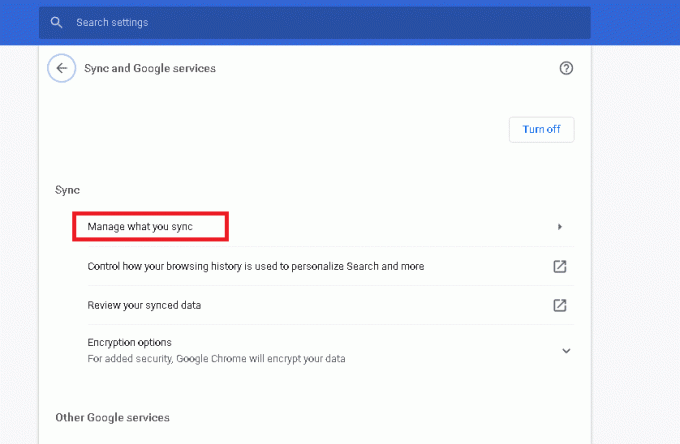
4. Altında Verileri senkronize etiçin geçişi kapatın. Tema.
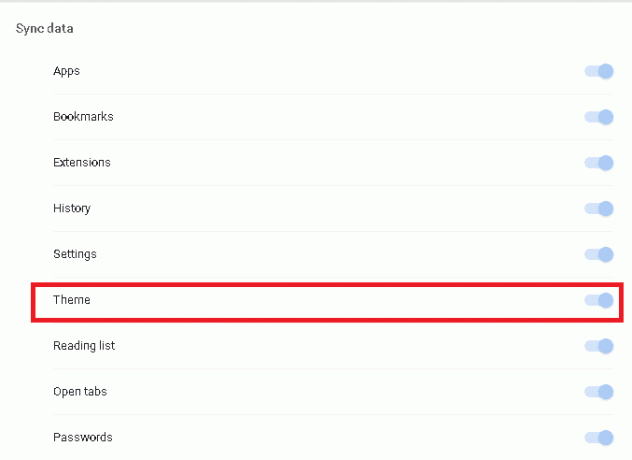
Ayrıca Okuyun:Google Chrome'da Tam Ekrana Nasıl Geçilir?
Chrome'da Renk ve Tema Nasıl Değiştirilir
Tarayıcı sekmelerinin rengini aşağıdaki gibi de değiştirebilirsiniz:
1. bir aç Yeni sekme içinde Google Chrome.
2. Tıklamak Chrome'u özelleştirin ekranın sağ alt köşesinden.

3. Ardından, tıklayın Renk ve tema.
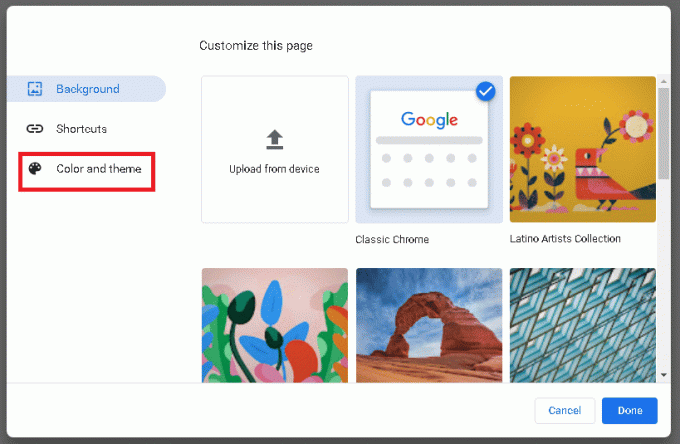
4. İstediğinizi seçin Renk ve tema listeden ve tıklayın Tamamlandı Bu değişiklikleri uygulamak için.

Ayrıca Okuyun:Google Chrome'da Güvenli Değil Uyarısını Etkinleştirin veya Devre Dışı Bırakın
Chrome Teması Nasıl Kaldırılır
Daha sonraki bir aşamada yapmaya karar verirseniz, Chrome temalarını nasıl kaldıracağınız aşağıda açıklanmıştır:
1. Başlatmak Google Chrome Ve git Ayarlar gosterildigi gibi.
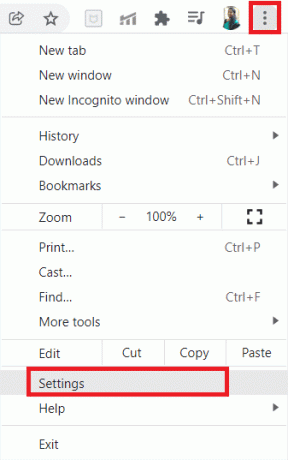
2. Tıklamak Görünüm sol bölmede daha önce olduğu gibi.
3. Tıklamak Varsayılana sıfırla altında Temalar kategori, aşağıda gösterildiği gibi.
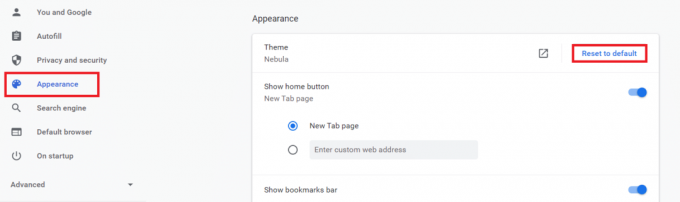
Şimdi, klasik varsayılan tema bir kez daha uygulanacaktır.
Sıkça Sorulan Sorular
S1. Android mobil cihazlarda Chrome teması nasıl değiştirilir?
Ans. Sen yapamamak Android akıllı telefonlarda Chrome temalarını değiştirin. Ancak, modu aşağıdakiler arasında değiştirebilirsiniz: karanlık ve aydınlık modlar.
S2. Chrome temasının renkleri seçimimize göre nasıl değiştirilir?
Ans. Hayır, Chrome temanın renklerini değiştirmemizi kolaylaştırmıyor. Yapabiliriz sadece sağlananları kullanın.
S3. Chrome tarayıcıda birden fazla tema indirebilir miyim?
Ans.Numara, limit bir tane ile sınırlı olduğu için birden fazla tema indiremezsiniz.
Tavsiye edilen:
- Crunchyroll Çalışmıyor Nasıl Onarılır
- Windows 11'de Duvar Kağıdı Nasıl Değiştirilir
- Windows 10 için Temalar Nasıl İndirilir
- Outlook Şifresi Nasıl Kurtarılır
Umarız bu makale size yardımcı olmuştur Chrome temalarını indir ve uygula. Yapabilmelisin Chrome temalarını kaldır hem de oldukça kolay. Soru ve önerilerinizi aşağıdaki yorum bölümüne bırakmaktan çekinmeyin.